एक समय आता है जब आपको किसी न किसी कारण से मैक पर स्क्रीनशॉट लेने की आवश्यकता होगी। आप कार्यस्थल पर किसी प्रक्रिया को प्रदर्शित करने और अपनी टीम के सदस्यों के साथ फीडबैक साझा करने के लिए स्क्रीनशॉट का उपयोग कर सकते हैं। और नवीनतम सेलिब्रिटी झगड़ों के बारे में मज़ेदार मीम्स और गपशप भेजना किसे पसंद नहीं है?
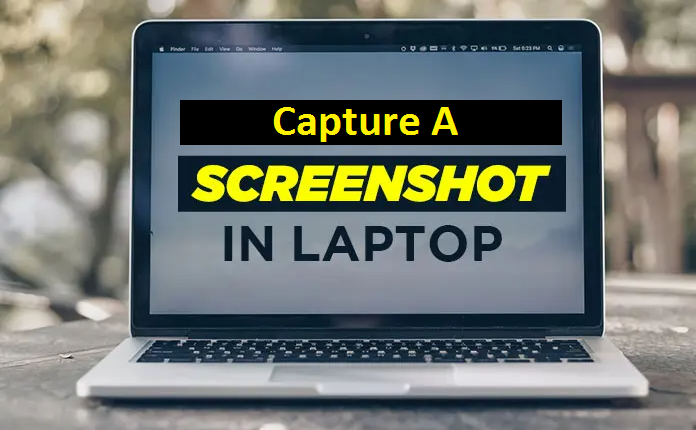
स्क्रीनशॉट हमारे दैनिक जीवन का एक अनिवार्य हिस्सा बन गए हैं। ( Computers have built-in screenshotting functions ) कंप्यूटर में अंतर्निहित स्क्रीनशॉटिंग फ़ंक्शंस होते हैं जो आपकी स्क्रीन का मूल कैप्चर लेना बेहद आसान बनाते हैं। हालाँकि, तृतीय-पक्ष एप्लिकेशन अधिक उन्नत कैप्चर लेते हैं जिन्हें आप जल्दी से संपादित और साझा कर सकते हैं।
हर किसी को कभी न कभी स्क्रीनशॉट लेने की आवश्यकतापड़ती हे। अब आइए देखें कि मैक पर स्क्रीनशॉट कैसे लिया जाए। How to Take a Screenshot on Mac In Hindi .
What is a screenshot?
स्क्रीनशॉट, जिसे स्क्रीन कैप्चर या स्क्रीनग्रैब भी कहा जाता है, एक स्थिर छवि है जो कंप्यूटर डिस्प्ले की सटीक सामग्री प्रदर्शित करती है। उन्हें संपादित किया जा सकता है और आमतौर पर दूसरों के साथ साझा किया जाता है या भविष्य में संदर्भ के लिए संग्रहीत किया जाता है।
स्क्रीनशॉट के साथ, आप वही कैप्चर कर सकते हैं जो आप अपनी स्क्रीन पर देखते हैं। इससे आईटी के साथ एक त्रुटि संदेश साझा करना, अपने नवीनतम प्रोजेक्ट का मॉकअप प्रदर्शित करना, या यहां तक कि अपने सहकर्मियों को मजेदार मीम्स भेजना बेहद सुविधाजनक हो जाता है।
वे कई स्थितियों में सहायक होते हैं, जो उन्हें लोगों के कार्य दिवसों का एक अनिवार्य हिस्सा बनाता है। सबसे बढ़कर, स्क्रीनशॉट कुछ दिखाने का एक आसान तरीका है जिसे शब्दों में व्यक्त करना अविश्वसनीय रूप से कठिन होगा।
Different methods to screenshot on Mac: Mac पर स्क्रीनशॉट लेने के विभिन्न तरीके:
बेसिक स्क्रीन कैप्चर टूल आमतौर पर मोबाइल और डेस्कटॉप ऑपरेटिंग सिस्टम में बनाए जाते हैं। हालाँकि, ऐसे डाउनलोड करने योग्य सॉफ़्टवेयर हैं जो उन्नत स्क्रीन कैप्चर के लिए डिज़ाइन किए गए हैं।
स्नैगिट ( Snagit ) जैसे तृतीय-पक्ष टूल के साथ, आप अपने मूल, नीरस स्क्रीनशॉट को जल्दी से भूल जाएंगे और इसके बजाय विज़ुअल मास्टरपीस बनाएंगे। तीन आसान चरणों में, आप एक कैप्चर बना सकते हैं, इसे अपनी आवश्यकताओं के अनुरूप संपादित कर सकते हैं और इसे किसी के साथ साझा कर सकते हैं।
चाहे आप अपने अंतर्निहित टूल मतलब इन बिल्ट जो आपके सिस्टम में है उसी का उपयोग करने या किसी तृतीय-पक्ष ऐप को डाउनलोड करने की योजना बना रहे हों, हम मैक पर एक आदर्श स्क्रीनशॉट लेने में आपकी मदद करेंगे तो आइये जानते है।
कीबोर्ड शॉर्टकट के साथ मैक पर स्क्रीनशॉट ( Screenshot on Mac with keyboard shortcuts ) कैसे ले।
शिफ्ट कमांड 3 सबसे सीधा विकल्प है। यह कीबोर्ड शॉर्टकट आपकी पूरी स्क्रीन का स्क्रीनशॉट कैप्चर करता है और उसे स्वचालित रूप से सेव करता है। यह उन लोगों के लिए एक पसंदीदा विकल्प है जो यह सोच रहे हैं कि बिना अधिक प्रयास के मैक पर स्क्रीनशॉट कैसे लिया जाए।
शिफ्ट कमांड 4 आपके कर्सर को क्रॉसहेयर crosshair में बदल देता है। वहां से, आप या तो यह कर सकते हैं:
स्पेसबार को दबाएँ और छोड़ें। यह आपके माउस को क्रॉसहेयर crosshair से कैमरा आइकन में बदल देगा। जिस विंडो को आप कैप्चर करना चाहते हैं उस पर माउस बटन या ट्रैकपैड छोड़ें। यह विकल्प आपको विशिष्ट विंडो कैप्चर करने की सुविधा भी देता है.
क्रॉसहेयर crosshair को वांछित आयामों तक क्लिक करें और खींचें। एक बार जब आप अपना माउस बटन या ट्रैकपैड छोड़ देते हैं, तो आपका मैक तुरंत चयनित क्षेत्र को कैप्चर कर लेगा।
एक बार कैप्चर करने के बाद, आपका स्क्रीनशॉट आपके डेस्कटॉप पर सहेजा जाएगा, और कई स्क्रीनशॉट एक फ़ोल्डर में संग्रहीत किए जाएंगे।
स्क्रीनशॉट ऐप से मैक पर स्क्रीनशॉट कैसे लें। Screenshot app
Mac में एक अंतर्निहित इन-बिल्ट स्क्रीनशॉट ऐप होता है जो आपको ऊपर दिए गए कीबोर्ड शॉर्टकट की तुलना में अधिक सटीक और क्यूरेटेड कैप्चर लेने की अनुमति देता है।
शिफ्ट कमांड 5 एक छोटी स्क्रीन-कैप्चर विंडो पॉप अप करेगा। यह स्क्रीनशॉट ऐप है. उसके बाद, तीन स्क्रीनशॉट बटन आपको इन विकल्पों को पूरा करने देंगे:
- Capture the entire screen.
- Capture a portion of the screen.
- Capture a single window.
- Record the entire screen
- Record a portion of the screen
जो भी आपकी आवश्यकताओं के लिए सबसे उपयुक्त हो उसे चुनें और स्क्रीनशॉट लेना शुरू करें!
आशा है आपको ये पोस्ट अच्छी लगी होगी। धन्यवाद्






